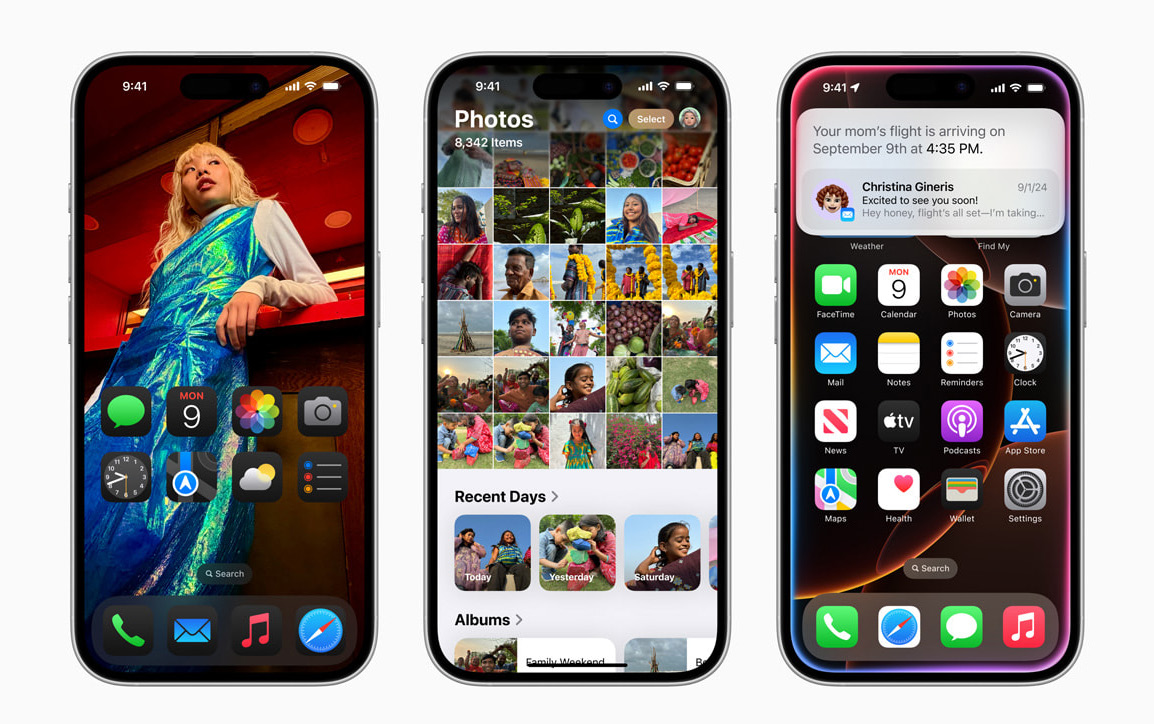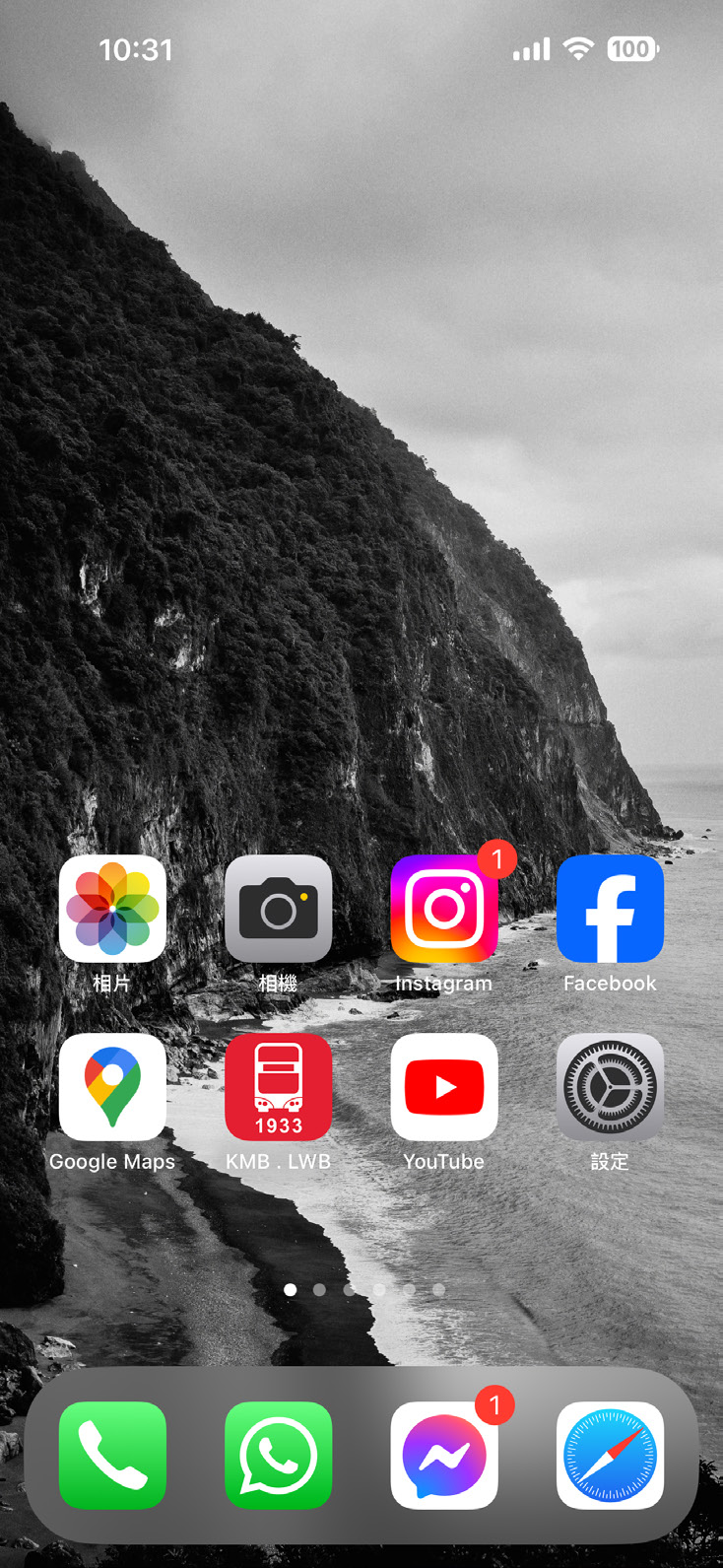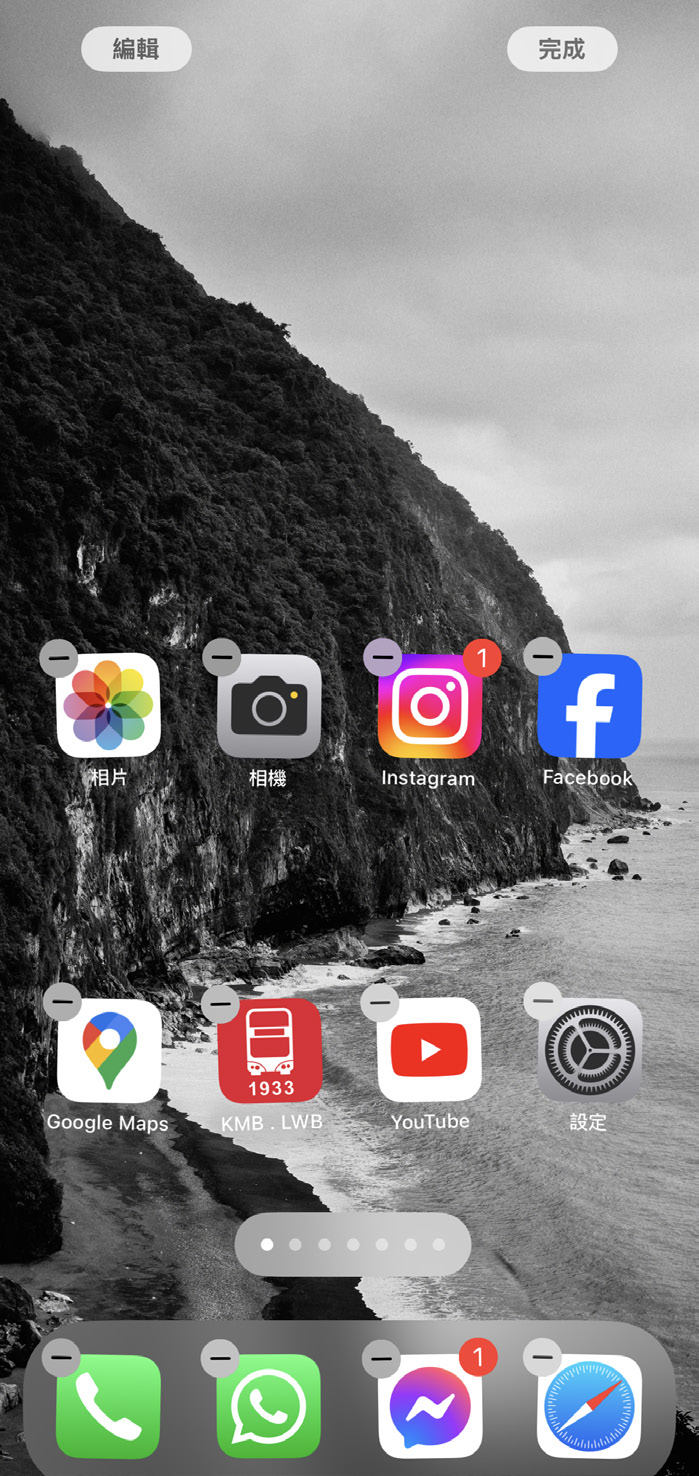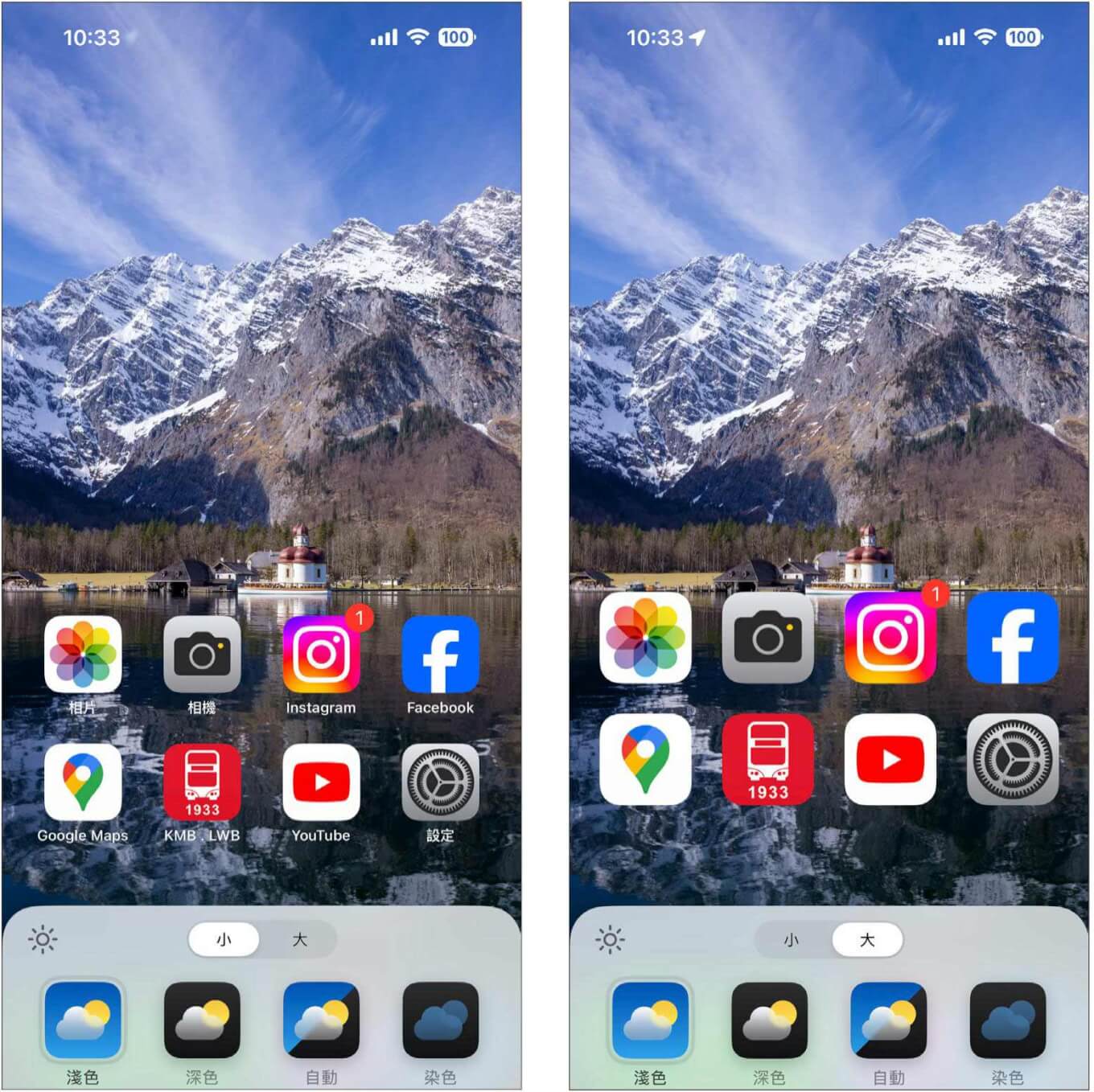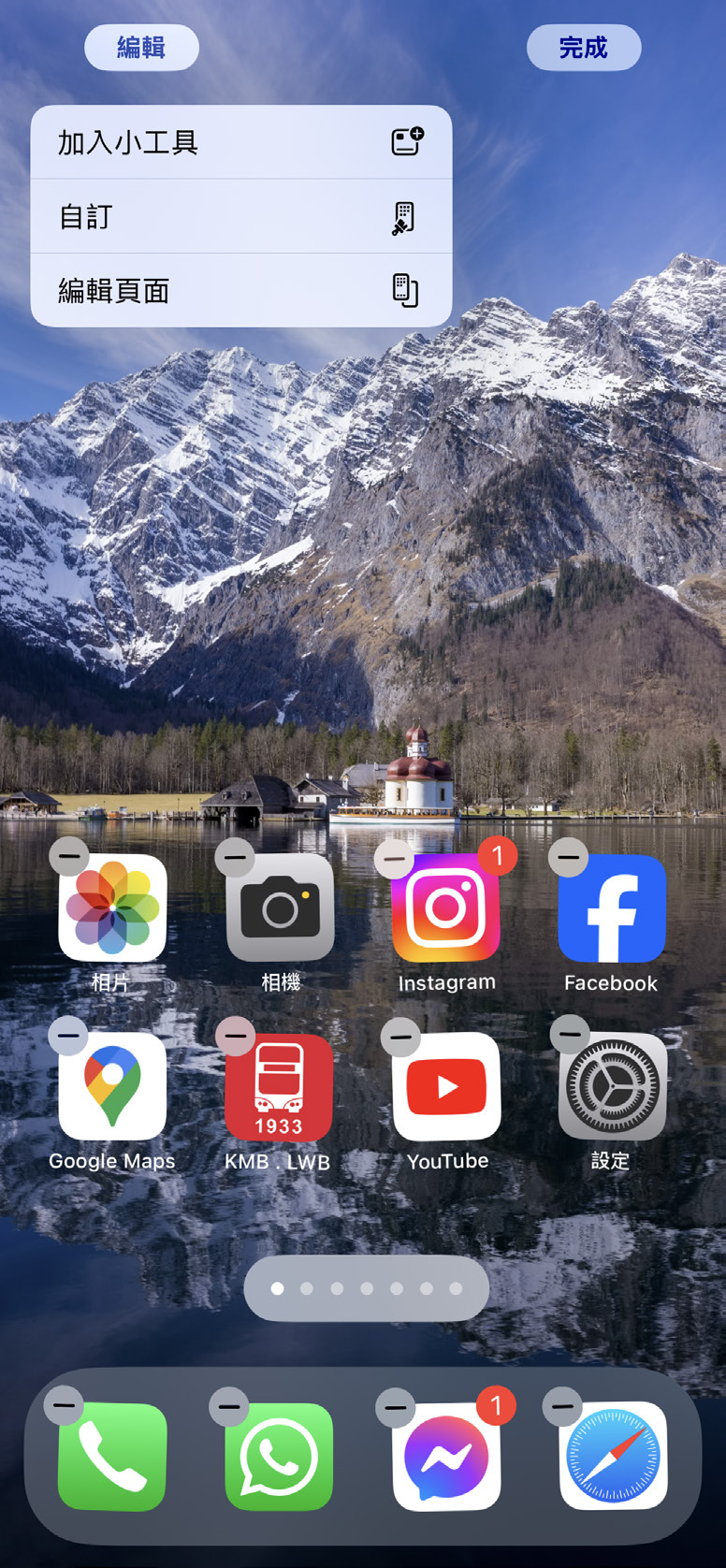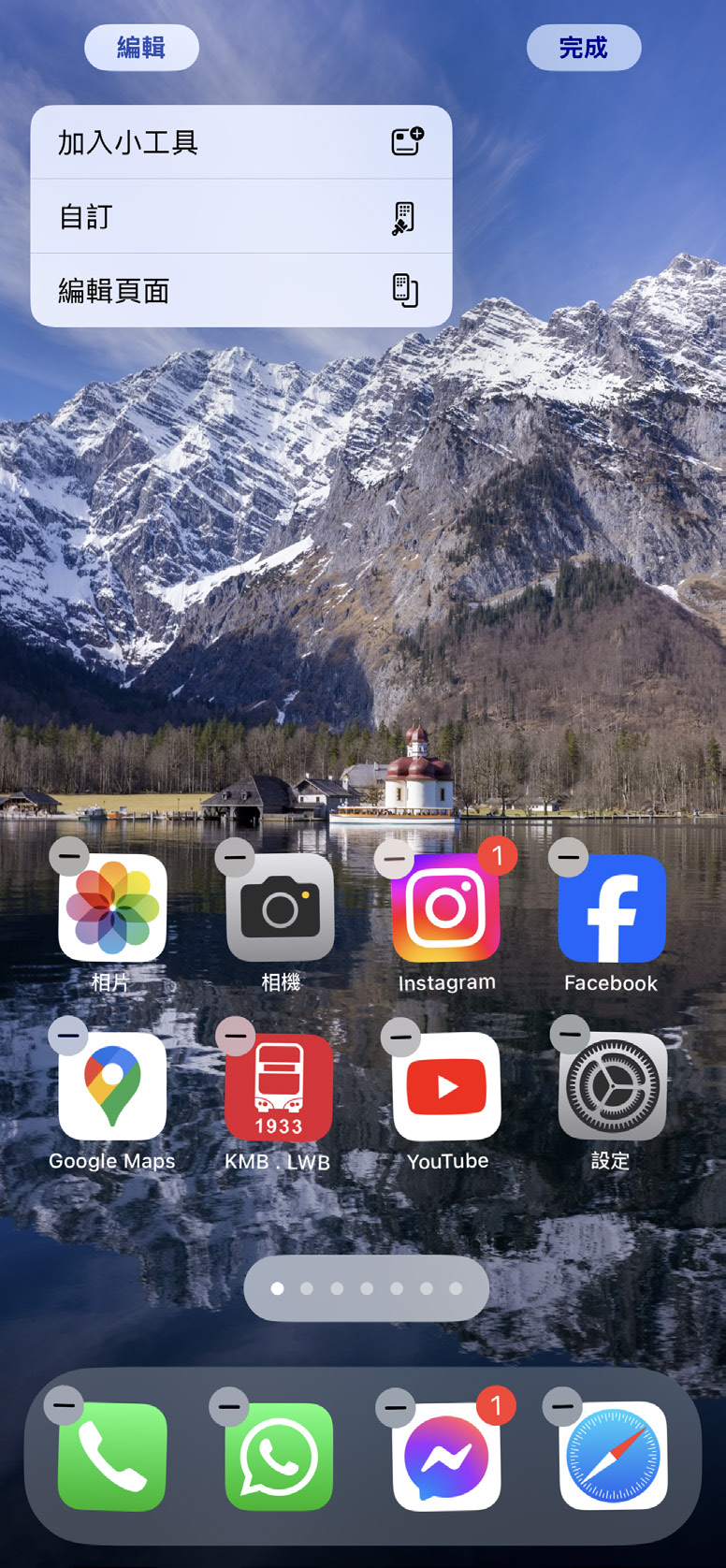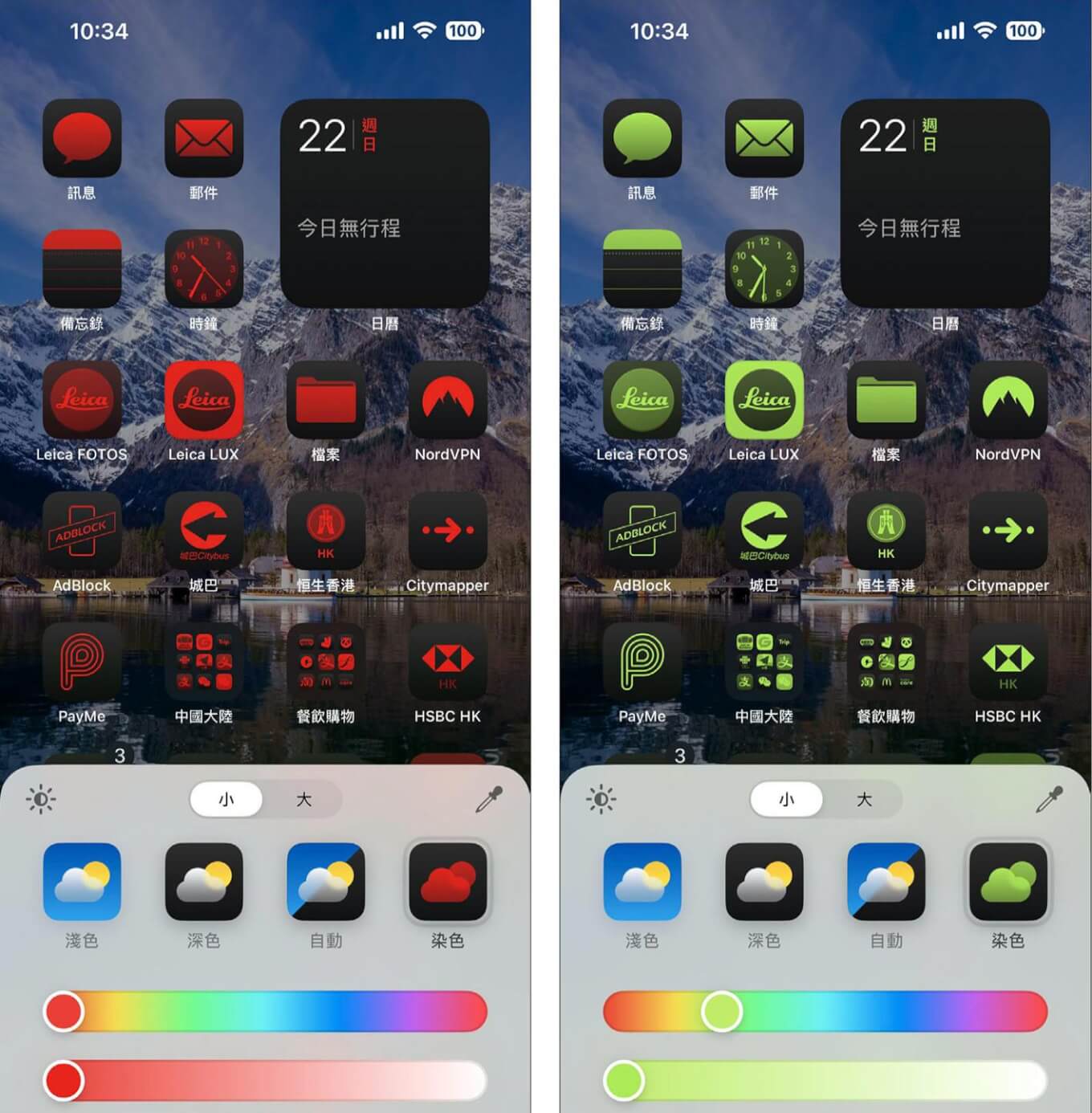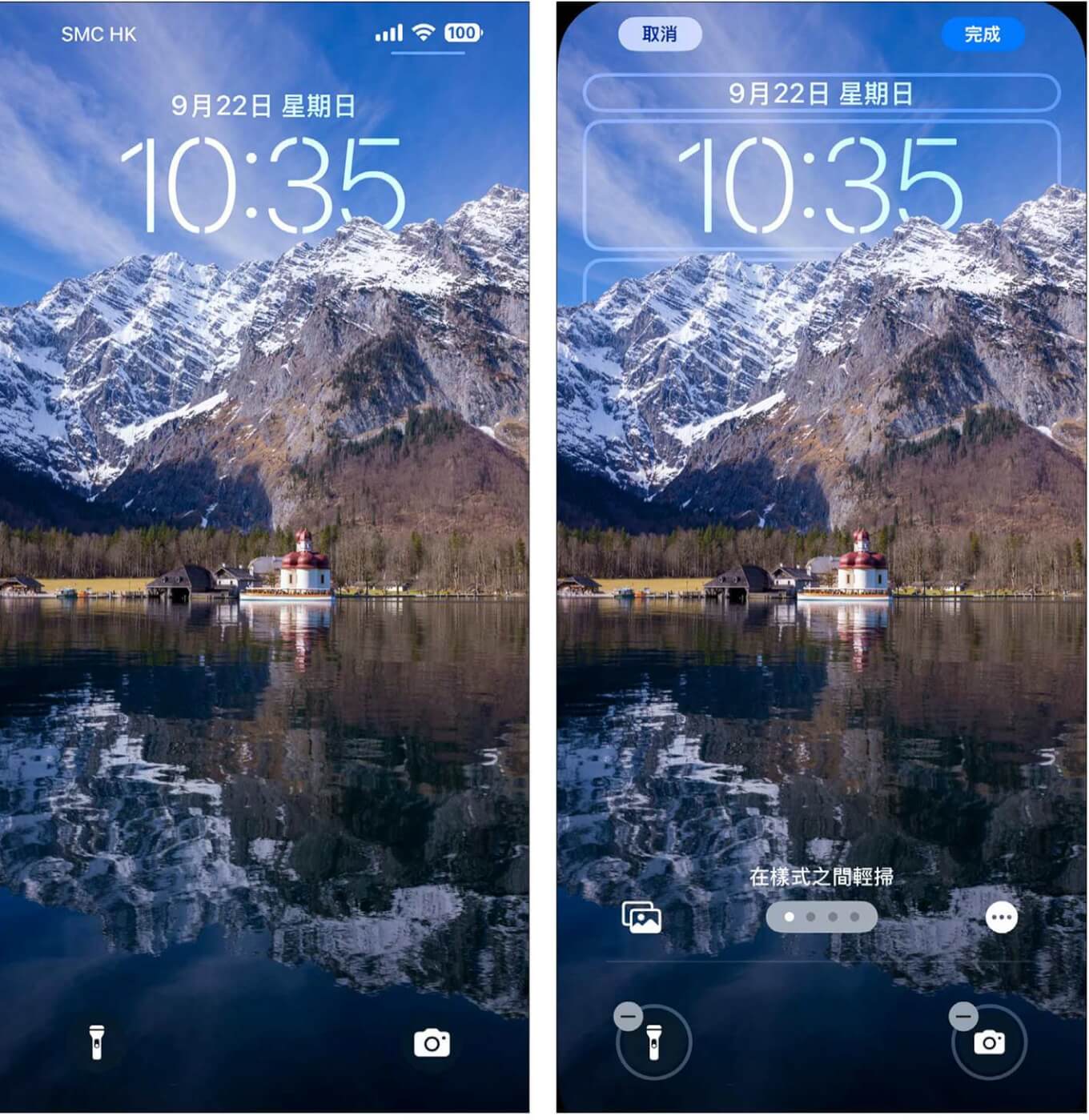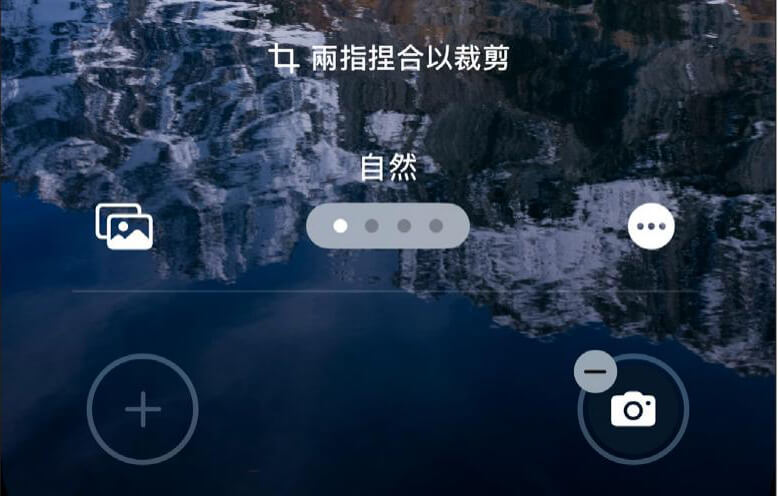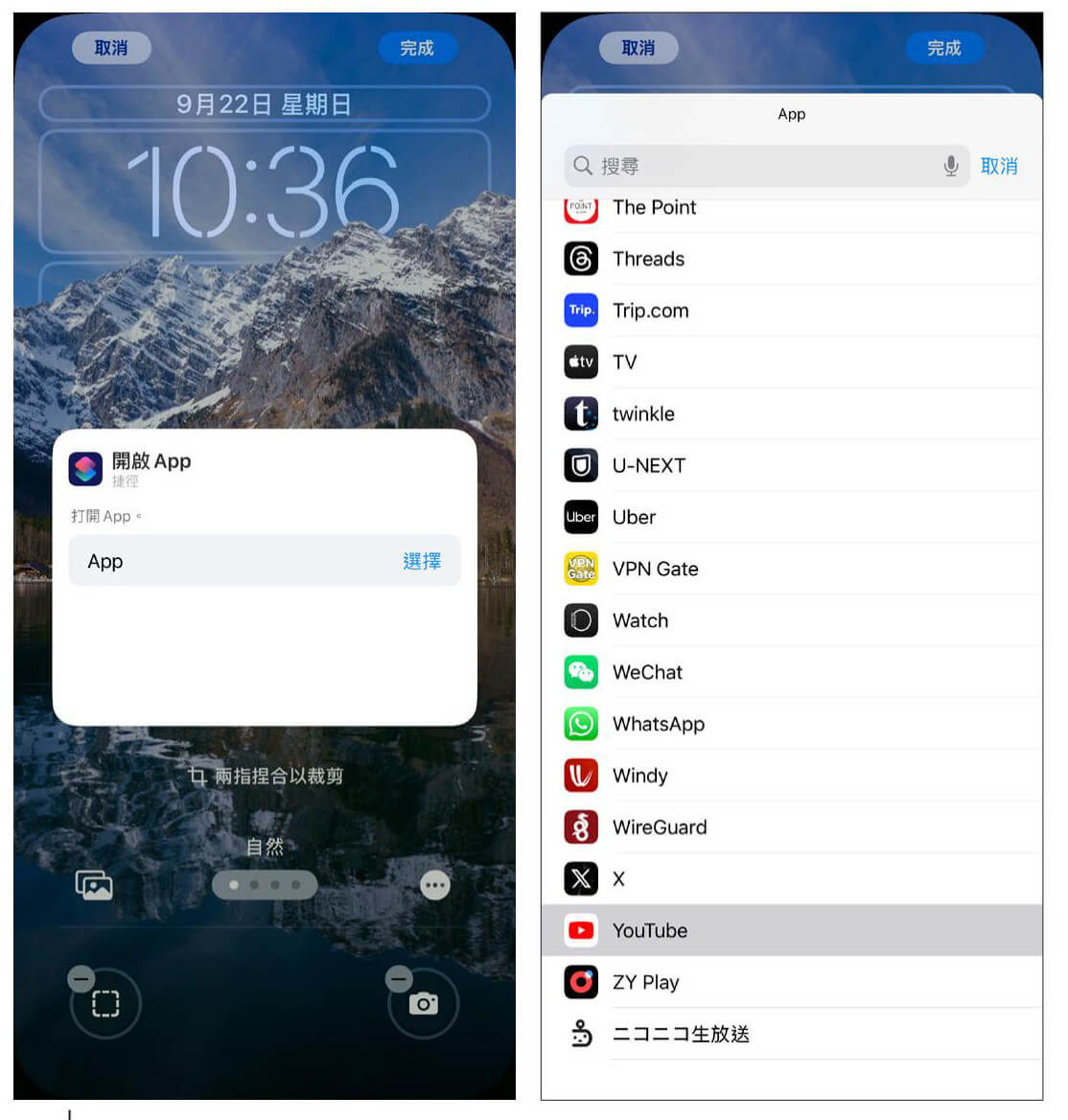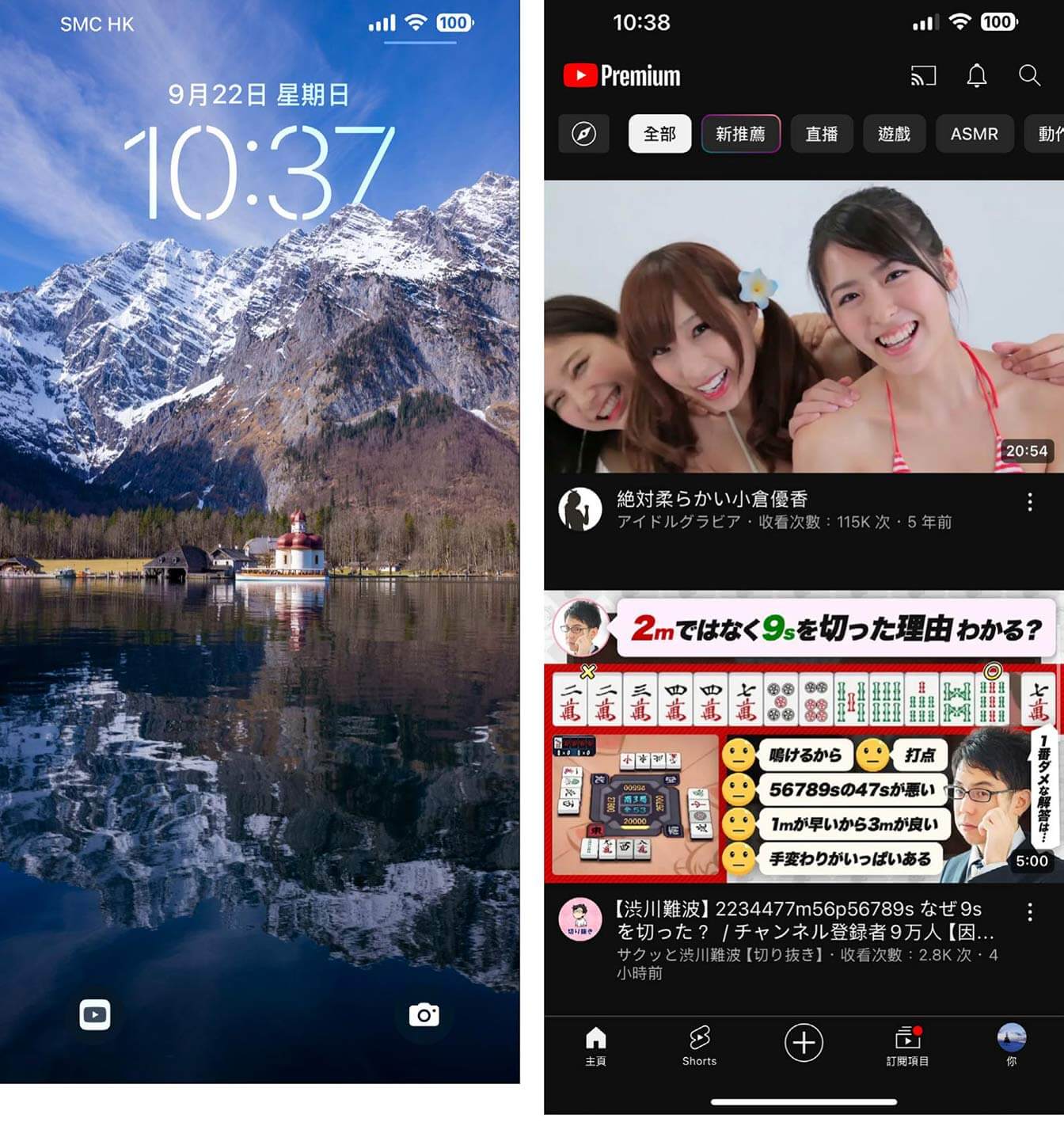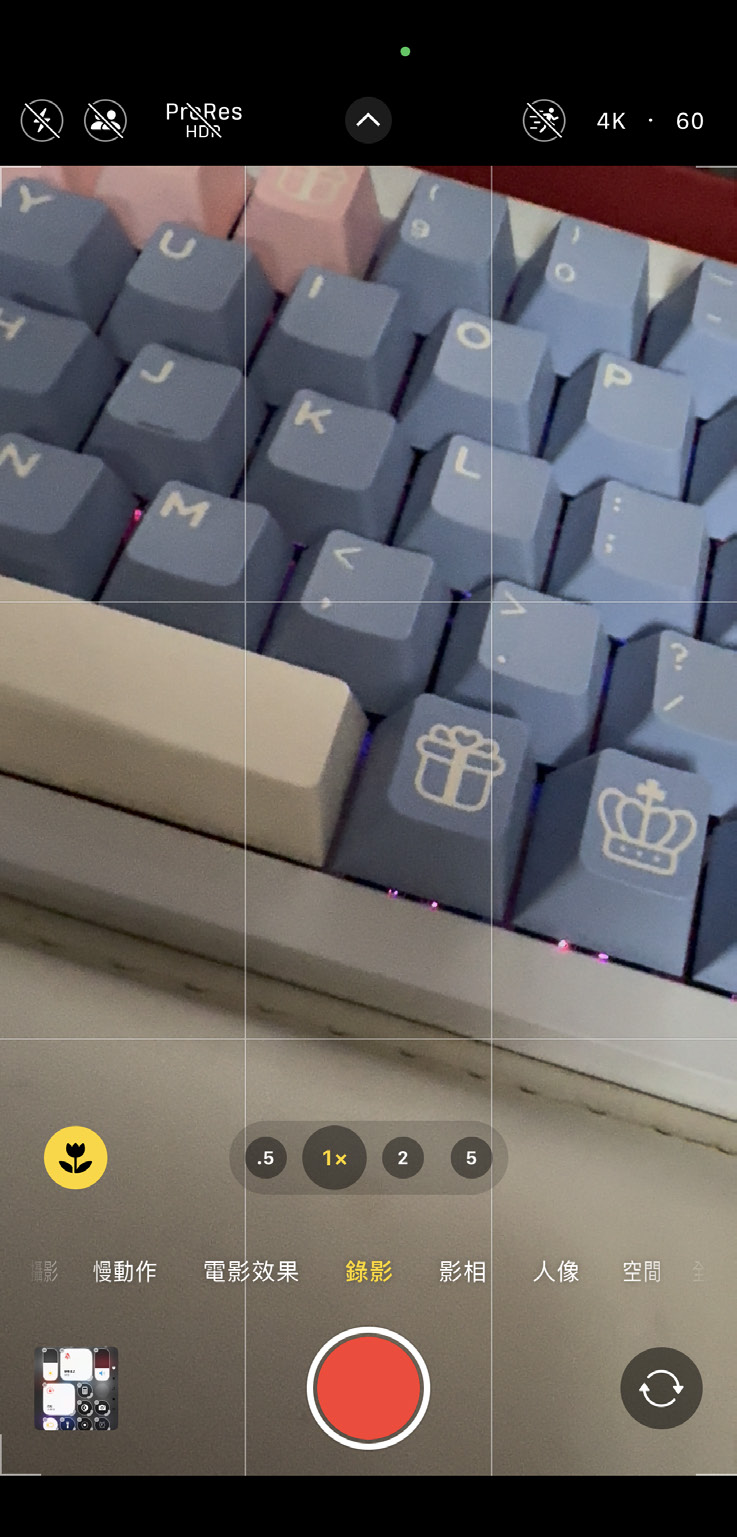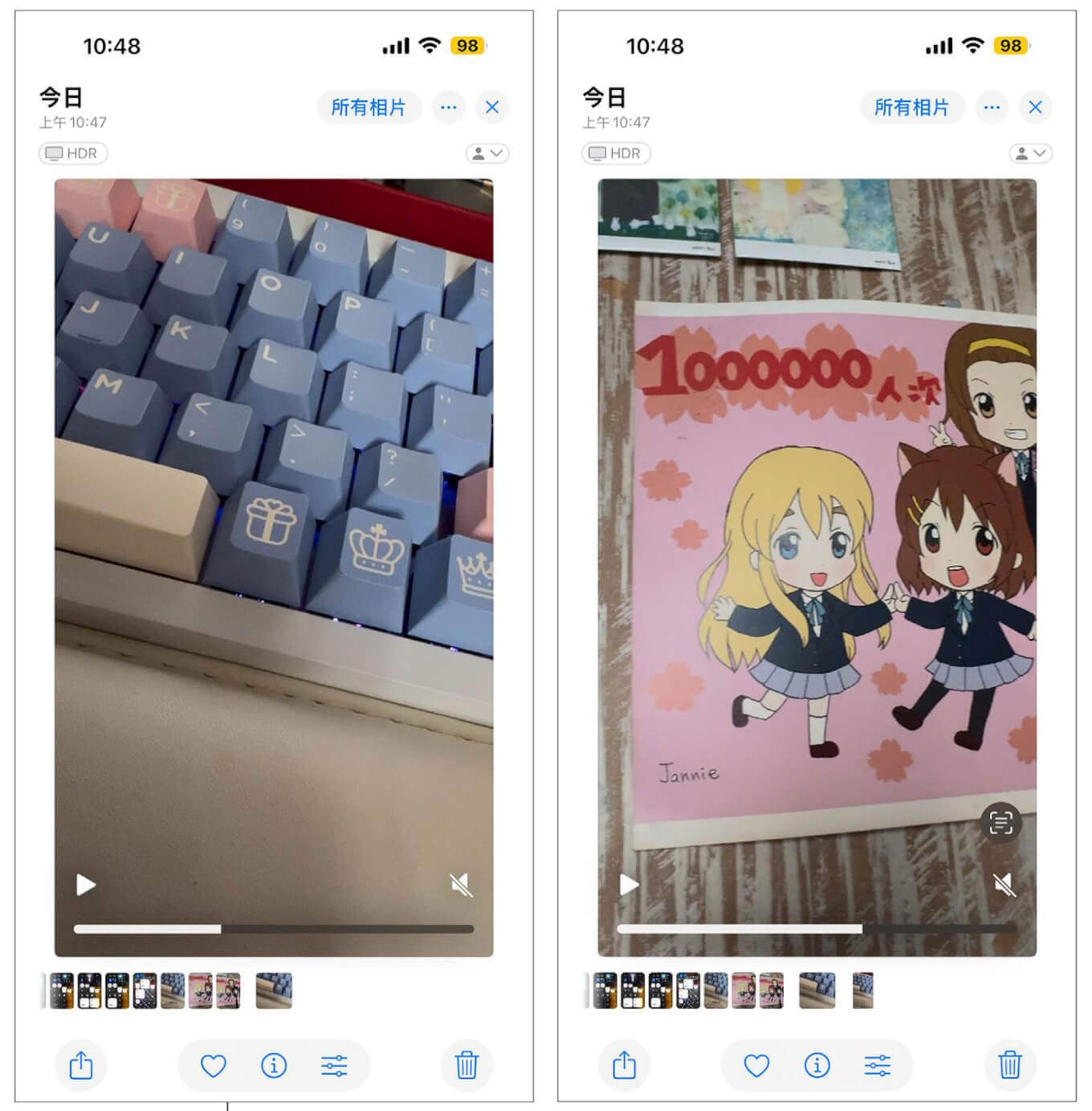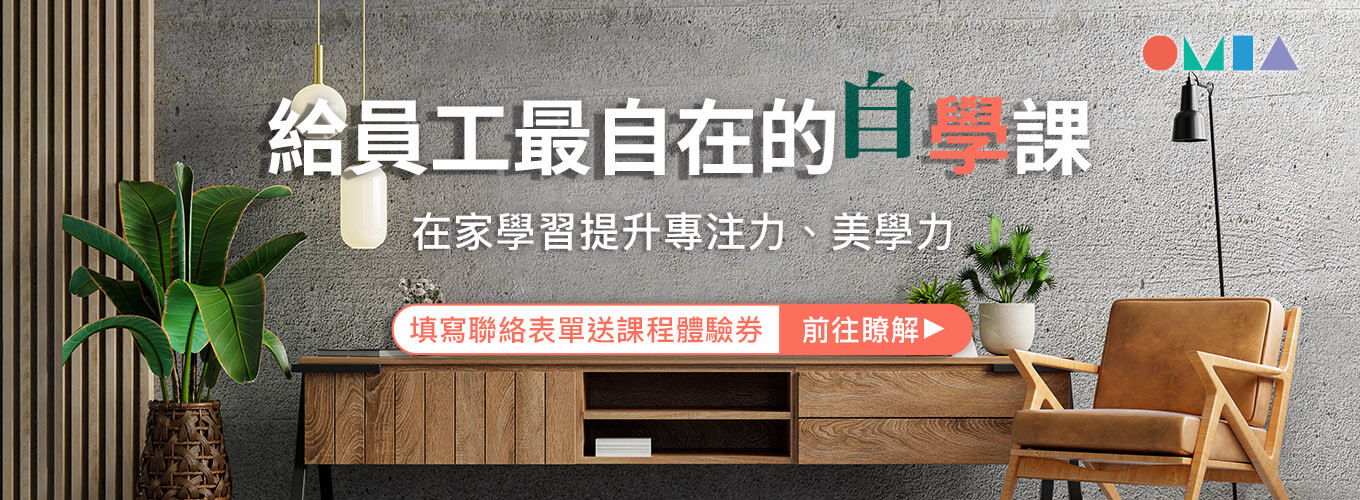iOS 18正式版已經全面開放下載,用家只需進入「設定」中的「軟件更新」,即可輕鬆下載安裝最新版本。在這次更新中,iOS 18引入了多項實用的新功能,除了提升了操作體驗,更強化了用戶的數據安全性。無論是應用程式的控制中心,還是透過FaceID鎖定應用程式的功能,都讓用戶能夠更靈活地掌控裝置。以下的教學將逐步為你介紹如何運用這些新功能,讓你的日常操作更安全、更方便。
新功能1:iOS 18主畫面的自由配置功能
iOS 18提供了一個高度靈活的主畫面定製功能,讓用家能夠輕鬆地調整應用程式圖示的位置、大小及配色,根據個人喜好打造出最適合的主畫面配置。
自由移動應用程式圖示
用家可以根據自己的喜好,將應用程式圖示放置在主畫面的任意位置,不再需要遵循固定的網格排列方式。只需長按圖示,然後拖曳到想要的位置即可完成設定。
調整圖示大小
在iOS 18中,除了移動圖示位置,還可以調整圖示的大小。在設定介面中,你可以選擇將圖示變大或變小,這使得你可以視需要調整主畫面的視覺效果,無論是希望節省空間,還是讓應用程式更顯眼。
叫出選單
在編輯模式中,按畫面左上方「編輯」按鈕;
然後在選單中按「自訂」。
啟用不同的模式與色調
iOS 18進一步提供了多種主題模式,包括「深色模式」、「淺色模式」以及其他配色選項,用家可以透過這些模式來變化主畫面的色調和風格。這不僅能夠依照時間自動轉換,還可以手動在設定中選擇。
調整背景色彩
在主畫面背景的色調方面,iOS 18也加入了更進階的調整功能。用家可以透過調色板選擇各種不同的色調,讓主畫面更加個人化。從亮色到暖色調,你可以根據個人風格或心情進行配色變化。
新功能2:iOS 18的鎖定畫面自由配置功能
iOS 18還提供了一個全新且高度可定製的鎖定畫面功能,讓用家可以根據自己的需求自由調整鎖定畫面上的按鈕配置和介面元素,提升使用體驗。
自定鎖定畫面的快捷功能按鈕
iOS 18允許用家將常用的功能按鈕,例如手電筒和相機等,放置在鎖定畫面的底部。你可以長按這些按鈕,進行重新排序或移除,根據個人的使用習慣來設置快捷方式。這讓你可以快速存取日常所需的功能,無需解鎖設備。
你更可設定開啟一個常用App。在選單選擇「開啟App」後,在選單中按「選擇」,選取你一個常用的App便可。
例如這次設定了開啟YouTube。設定後,在鎖定畫面只要以Face ID解鎖後,長捏一下這個按鈕,就可打開YouTube。
新功能4:iOS 18拍攝影片可以一時暫停
在iOS 18中,相機應用程式新增了一個非常實用的功能,讓用家可以在拍攝影片的途中暫停錄製,並且隨時恢復拍攝,而不需要分開多次拍攝或後期剪接。這個功能特別適合用家在拍攝影片時,想要跳過不必要的片段或場景,保持連貫性,同時節省剪接的時間。
一時暫停錄影
當你在拍攝影片時,螢幕左側新增了一個暫停按鈕。按下暫停後,錄影會即時暫停,但你可以稍後再按下繼續錄製,影片將會無縫銜接地接著拍攝。這樣的功能讓你可以省去影片中不需要的部分,而無須切換不同的拍攝檔案。
簡化後期剪接
由於可以在同一條影片內進行多次暫停與恢復拍攝,這減少了影片後期剪接的工作量。用家可以輕鬆拍攝多個片段,並在影片完成後直接分享,這對於內容創作者或日常拍攝者來說,都是一項非常實用的改進。
閱讀完整內容
本文摘錄自
iOS 18 你不能不知的常用新功能
iPhone, iPad 玩樂誌
2024/9月 第236期
相關